Cómo borrar el historial de acceso rápido de Windows 10 en el Explorador de archivos

La función de acceso rápido en Windows 10 le permite acceder fácilmente a archivos y carpetas de uso frecuente. Sin embargo, es posible que desee borrarlo periódicamente.
Windows 10 presenta una nueva característica en ArchivoExplorer llamado "Acceso rápido". Reemplaza la función Favoritos que estaba en versiones anteriores de Windows. La nueva característica le permite acceder fácilmente a los archivos y carpetas que usa con frecuencia, sin importar su ubicación, es decir, una ubicación de red o OneDrive.
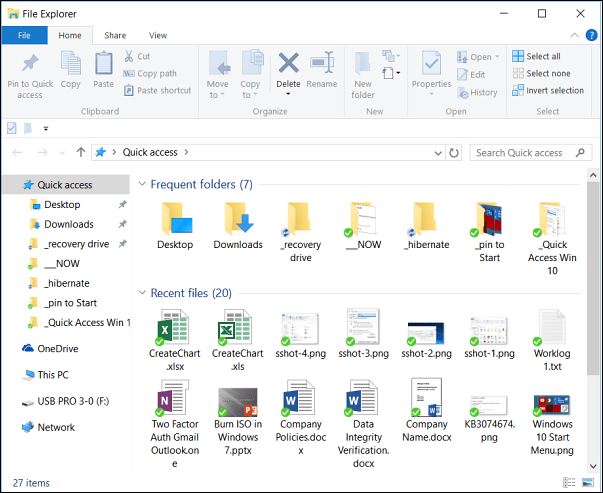
La nueva función de acceso rápido de Windows 10 en el Explorador de archivos
El acceso rápido puede hacer que su flujo de trabajo sea más rápido ymejorar la productividad. Lo hace para que no tenga que navegar a un archivo o carpeta que está enterrado en un directorio del sistema de archivos. Sin embargo, es posible que desee eliminar el historial de acceso rápido periódicamente si desea ayudar a mantener cierta privacidad o comenzar de nuevo.
Borrar el historial de acceso rápido de Windows 10
Haga clic en Inicio y tipo: opciones del explorador de archivos y presiona Enter o haz clic en la opción en la parte superior de los resultados de búsqueda.
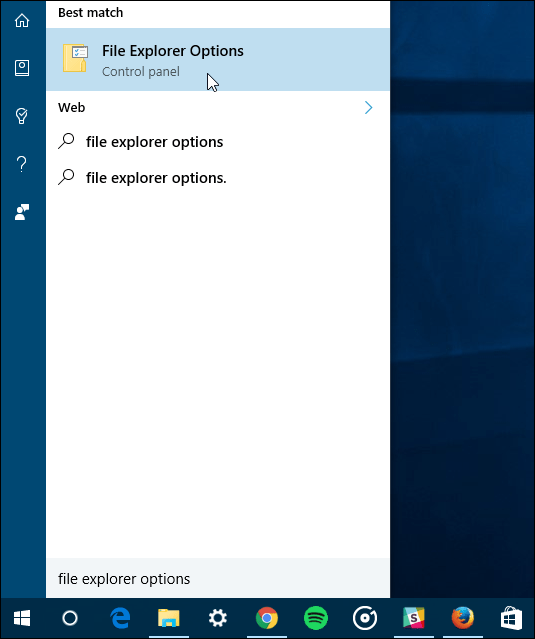
Ahora, en la sección Privacidad, asegúrese de que ambas casillas estén marcadas para archivos y carpetas usados recientemente en Acceso rápido y haga clic en el botón Borrar.
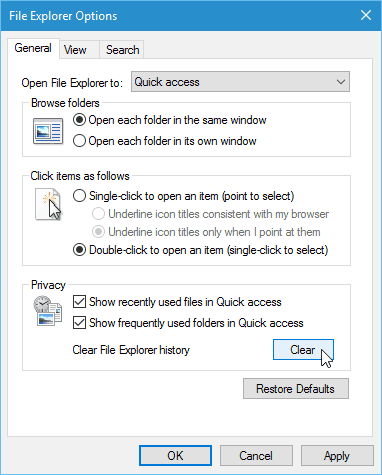
Eso es. Esto es útil si está trabajando en diferentes proyectos y necesita comenzar con una lista limpia de nuevos archivos y carpetas. También ayuda a tu privacidad al no mostrar mucho los elementos a los que estás accediendo. Cuando las personas pasan o miran por encima del hombro, es posible que no desee que aparezcan ciertas cosas.
Si no eres fanático del acceso rápido, puedes hacer que Windows 10 abra el Explorador de archivos en esta PC.
Para obtener más información sobre el uso del Explorador de archivos, consulte nuestro artículo sobre consejos para administrar archivos y carpetas en Windows 10.
¿Cuál es su opinión sobre la vista de acceso rápido en Windows 10? ¿Eres fanático o prefieres la vista clásica de This PC? Háganos saber en la sección de comentarios a continuación.










Deja un comentario